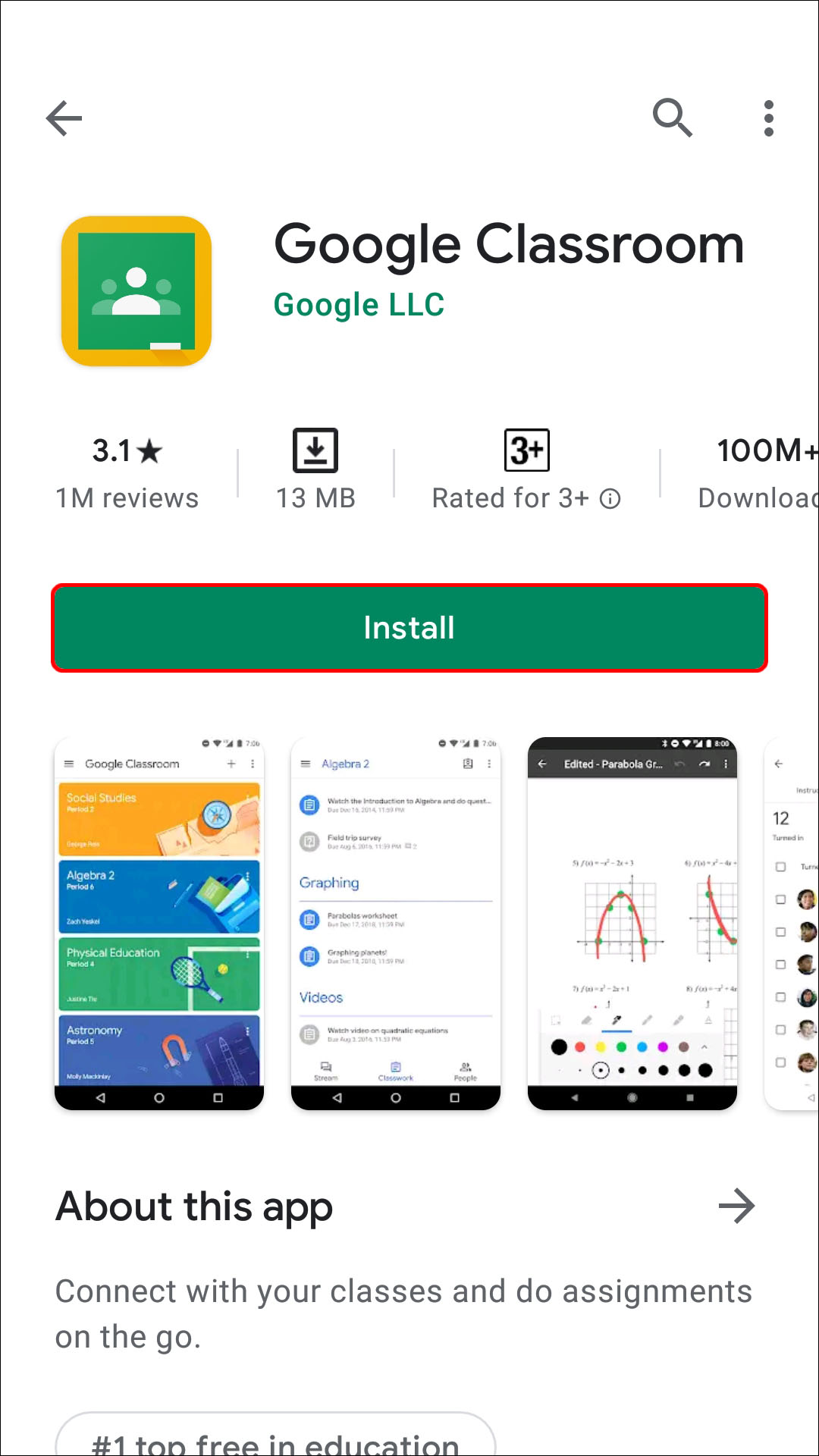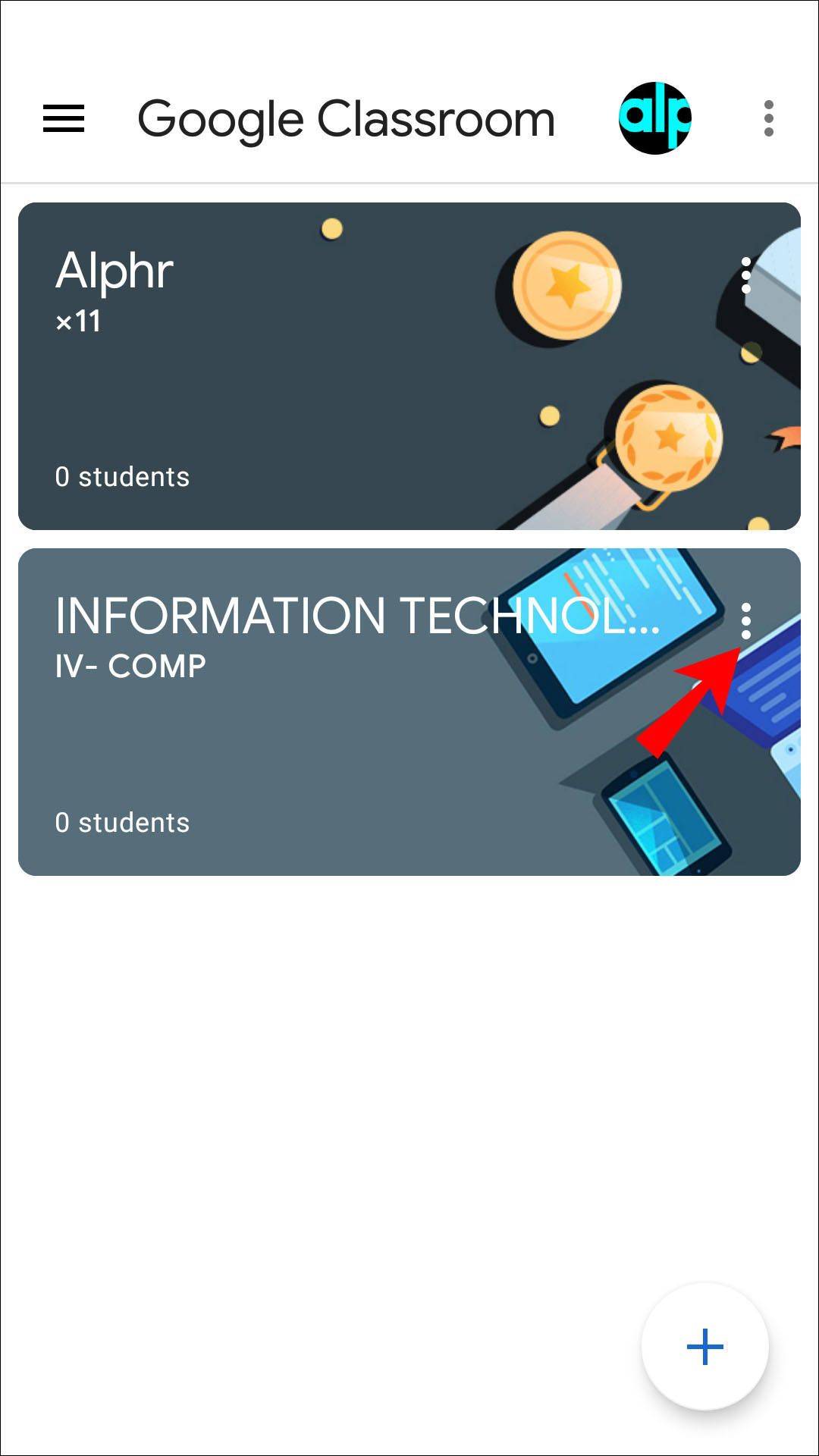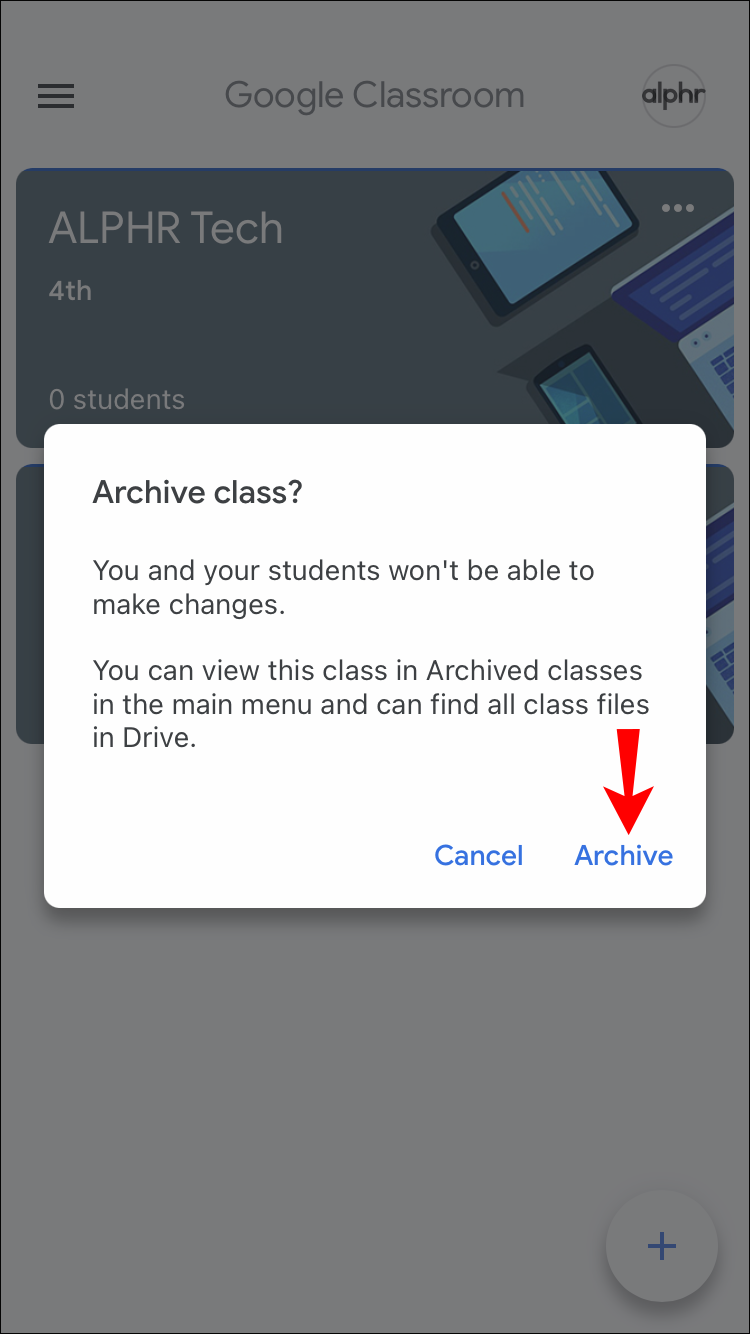Как удалить класс в Google Classroom
Поддержание порядка в Google Classroom жизненно важно для упрощения навигации и управления классами. Если вы знаете, что больше не будете использовать класс, вы можете удалить его навсегда и освободить место в виртуальном классе. Удаление класса возможно как в настольной, так и в мобильной версии Google Classroom, но прежде чем перейти к нему, вам необходимо выполнить некоторые действия.
Если вы хотите узнать, как удалить класс в Google Classroom, вы попали по адресу. В этой статье мы обсудим, как это сделать, и объясним, какие шаги необходимо выполнить перед удалением.
Программы для Windows, мобильные приложения, игры - ВСЁ БЕСПЛАТНО, в нашем закрытом телеграмм канале - Подписывайтесь:)
Как удалить класс в Google Classroom в приложении для Android
Если вы пользователь Android, вы будете рады узнать, что удалить курс можно в мобильном приложении. Если вы в пути и хотите реорганизовать виртуальный класс, сделать это на своем устройстве Android очень просто. Но, прежде чем удалять класс, его необходимо заархивировать.
Выполните следующие действия, чтобы удалить класс Google Classroom в приложении Android:
- Если вы еще этого не сделали, загрузите приложение Google Classroom с сайта Play Маркет и откройте его.

- Откройте класс, найдите класс, который хотите удалить, и нажмите три точки справа.

- Нажмите «Архивировать».

- Еще раз выберите «Архив» для подтверждения.

- Коснитесь трех линий в верхнем левом углу, чтобы получить доступ к меню.

- Выберите «Архивированные курсы».

- Найдите класс, который хотите удалить, и нажмите три точки.

- Нажмите «Удалить».

- Снова выберите «Удалить».

Имейте в виду, что отменить удаление курса в Google Classroom невозможно. Как только вы нажмете «Удалить», вы не сможете получить доступ к сообщениям или комментариям, связанным с этим классом. Но у вас по-прежнему будет доступ к файлам занятий в папке Диска.
Также обратите внимание, что удалить класс могут только учителя начальных классов.
Как удалить класс в Google Classroom в приложении для iPhone
Пользователи iPhone могут использовать мобильное приложение Google Classroom для управления классами. Хотя может показаться, что сделать это на телефоне сложнее, Google проделал отличную работу, сделав приложение для iPhone удобным для пользователя.
Прежде чем удалять курс, вам необходимо его заархивировать. Если вы этого не сделаете, возможность удалить курс будет недоступна. Архивируя его, вы перемещаете его в отдельную папку, и ваши ученики по-прежнему смогут получить к нему доступ и просмотреть материалы класса.
Следуйте этим инструкциям, чтобы заархивировать и удалить класс Google Classroom с помощью iPhone:
- Откройте приложение Google Класс. Если у вас его нет, скачайте его с сайта Магазин приложений.

- Войдите в класс, найдите класс, который хотите удалить, и коснитесь трех точек рядом с ним.

- Дважды нажмите «Архив». Класс будет перенесен в отдельную папку.

- Нажмите три линии слева, чтобы открыть меню.

- Откройте «Архив курсов».

- Нажмите на три точки рядом с классом, который хотите удалить.

- Дважды нажмите «Удалить» для подтверждения.

После удаления курса вы и ваши учащиеся не сможете получить доступ к публикациям и комментариям курса, но вы по-прежнему сможете получать доступ к файлам курса в папке Диска. После удаления курса восстановить его невозможно. Если вы не уверены, понадобится ли он вам в будущем, лучше заархивировать его.
Как удалить класс в Google Classroom на ПК
Многие предпочитают использовать компьютер для управления своим Google Classroom из-за большего экрана и более простой навигации. Перед удалением необходимо заархивировать соответствующий класс. Таким образом, вы переместите его в отдельную папку, из которой сможете его удалить.
Вот что вам нужно сделать, чтобы заархивировать и удалить класс в Google Classroom на ПК:
- Откройте браузер и перейдите на Google Класс.

- Найдите нужный класс и нажмите три точки справа.

- Дважды нажмите «Архив» для подтверждения. Класс теперь будет перенесен в отдельную папку.

- Нажмите три линии в верхнем левом углу, чтобы получить доступ к меню.

- Нажмите «Архив занятий».

- Найдите класс, который хотите удалить, и нажмите три точки рядом с ним.

- Дважды нажмите «Удалить» для подтверждения.

После удаления курса отменить его уже невозможно. Хотя вы не сможете получить доступ к публикациям и комментариям курса, вы все равно сможете просматривать все файлы в папке Диска. Обратите внимание, что удалить класс могут только учителя начальных классов. Преподаватели могут только заархивировать его, но не смогут удалить.
Как удалить класс в Google Classroom на iPad
Программы для Windows, мобильные приложения, игры - ВСЁ БЕСПЛАТНО, в нашем закрытом телеграмм канале - Подписывайтесь:)
Приложение Google Classroom также доступно на iPad. Если вы его используете, вы обнаружите, что удалить класс просто и легко. Как и на других платформах, вам сначала нужно заархивировать класс, а затем удалить его.
Выполните следующие действия, чтобы заархивировать и удалить класс в Google Classroom на iPad:
- Откройте приложение Google Класс. Если у вас его нет, зайдите в Магазин приложений и загрузите его.
- Войдите в класс и найдите класс, который хотите удалить.
- Нажмите три точки справа.
- Дважды нажмите «Архив».
- Откройте меню, коснувшись трех линий в верхнем левом углу.
- Доступ к «Архивным курсам».
- Найдите класс, который хотите удалить, и коснитесь трех точек рядом с ним.
- Дважды нажмите «Удалить», чтобы подтвердить это.
Отменить удаление курса невозможно. После его удаления вы не сможете получить доступ к публикациям и комментариям, связанным с этим классом, но сможете просматривать файлы. Кроме того, вы можете удалить класс, только если вы являетесь учителем начальной школы.
Если вы не видите папку «Архивированные курсы», скорее всего, вы их не заархивировали. Невозможно удалить курс, не заархивировав его предварительно.
Поддерживайте порядок в своем Google-классе
Google Classroom позволяет вам управлять своими классами, и одним из многих вариантов является удаление класса, который вы больше не используете. Прежде чем удалить его, вам необходимо сначала заархивировать его. Удаление класса возможно на нескольких платформах, но вы можете сделать это только в том случае, если вы являетесь учителем начальной школы.
Мы надеемся, что в этой статье были даны ответы о том, как удалить класс в Google Classroom, и предоставлена дополнительная информация об этой популярной услуге.
Вам нравится использовать Google Classroom? Какой вариант управления классом вам больше всего нравится? Расскажите нам в разделе комментариев ниже.